题目内容
Pr剪辑视频效果过渡的使用
题目答案
第一步:打开软件新建一个项目命名,将素材放入时间轴面板中,
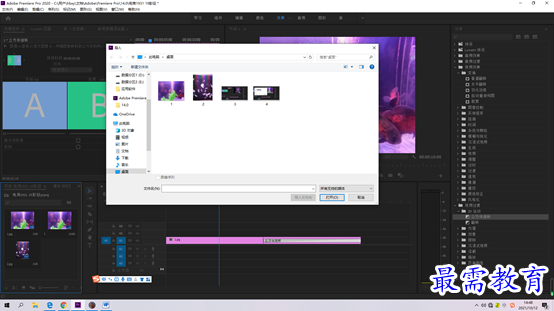
![]()
第二步:然后点击“效果”面板中的视频过渡,选择自己想要进行的效果,如3D运动立方体旋转,添加此效果后保存就会出现这个了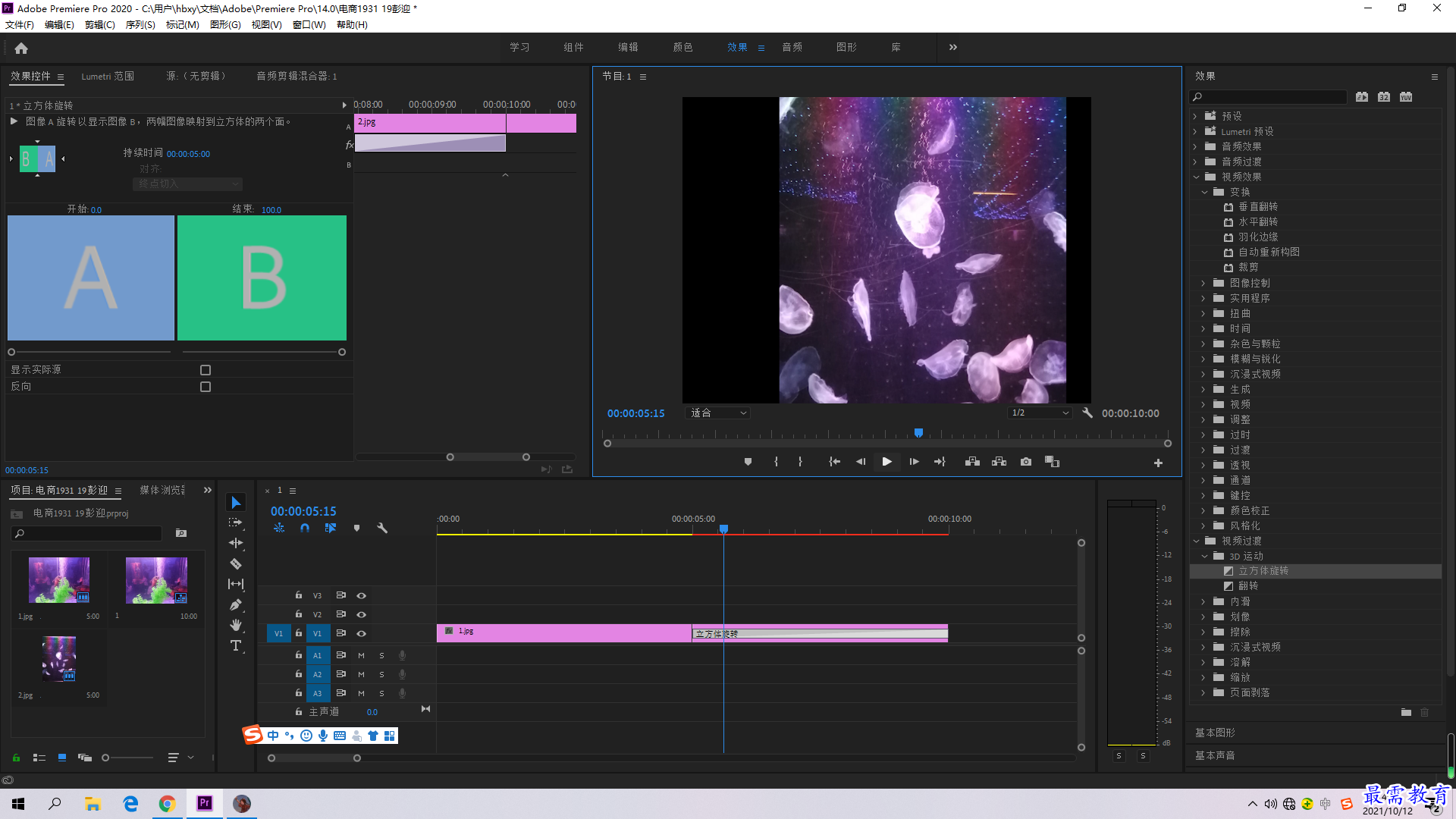 第三步内滑工具的运用,点击“效果”面板中的视频过渡,选择自己想要进行的效果,如内滑工具的运用,添加此效果后保存就会出现这个了
第三步内滑工具的运用,点击“效果”面板中的视频过渡,选择自己想要进行的效果,如内滑工具的运用,添加此效果后保存就会出现这个了

第四步中心拆分工具的运用,点击“效果”面板中的视频过渡,选择自己想要进行的效果,如中心拆分工具的运用,添加此效果后保存就会出现这个了
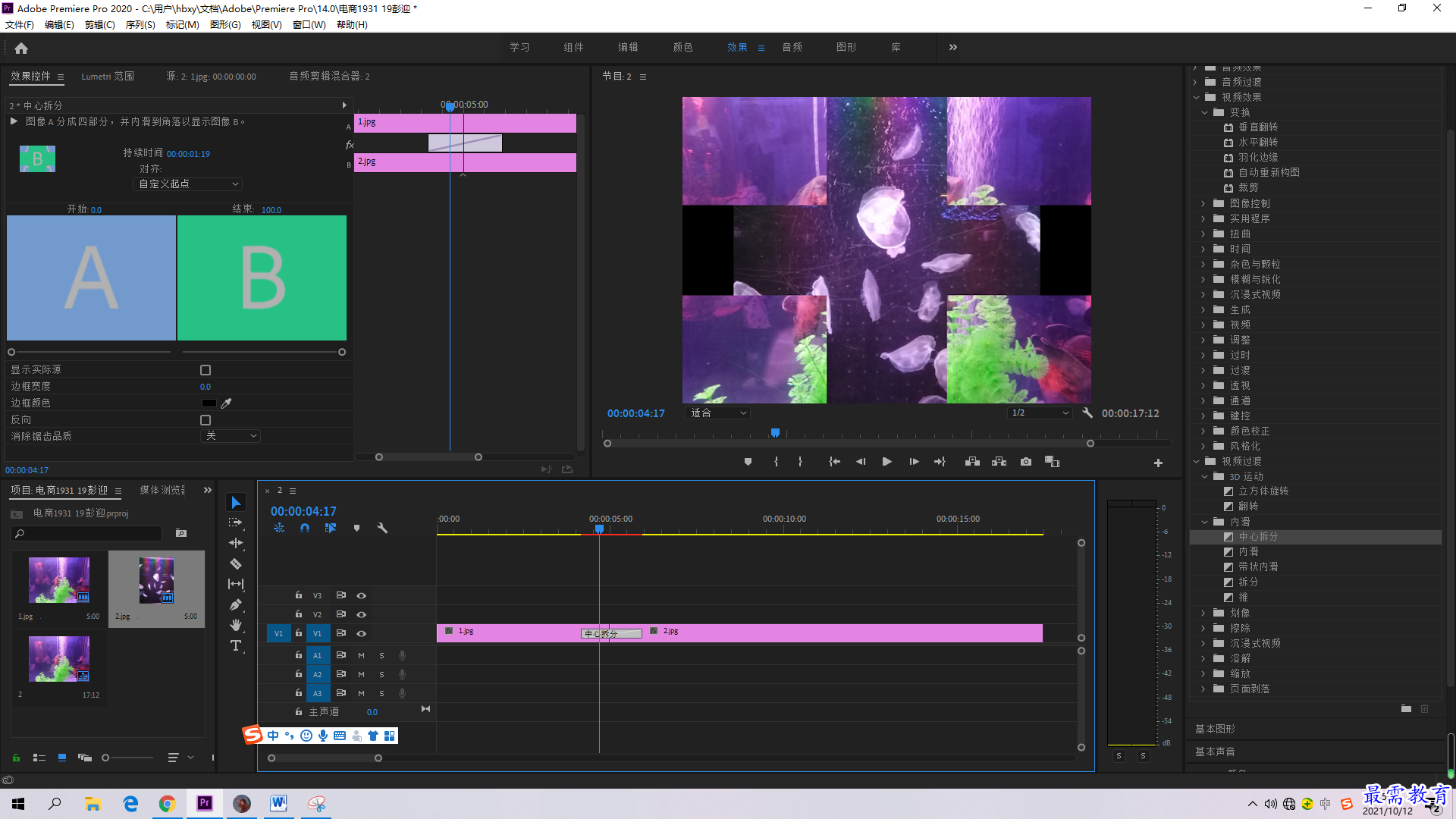
第五步拆分工具的运用,点击“效果”面板中的视频过渡,选择自己想要进行的效果,如拆分工具的运用,添加此效果后保存就会出现这个了。
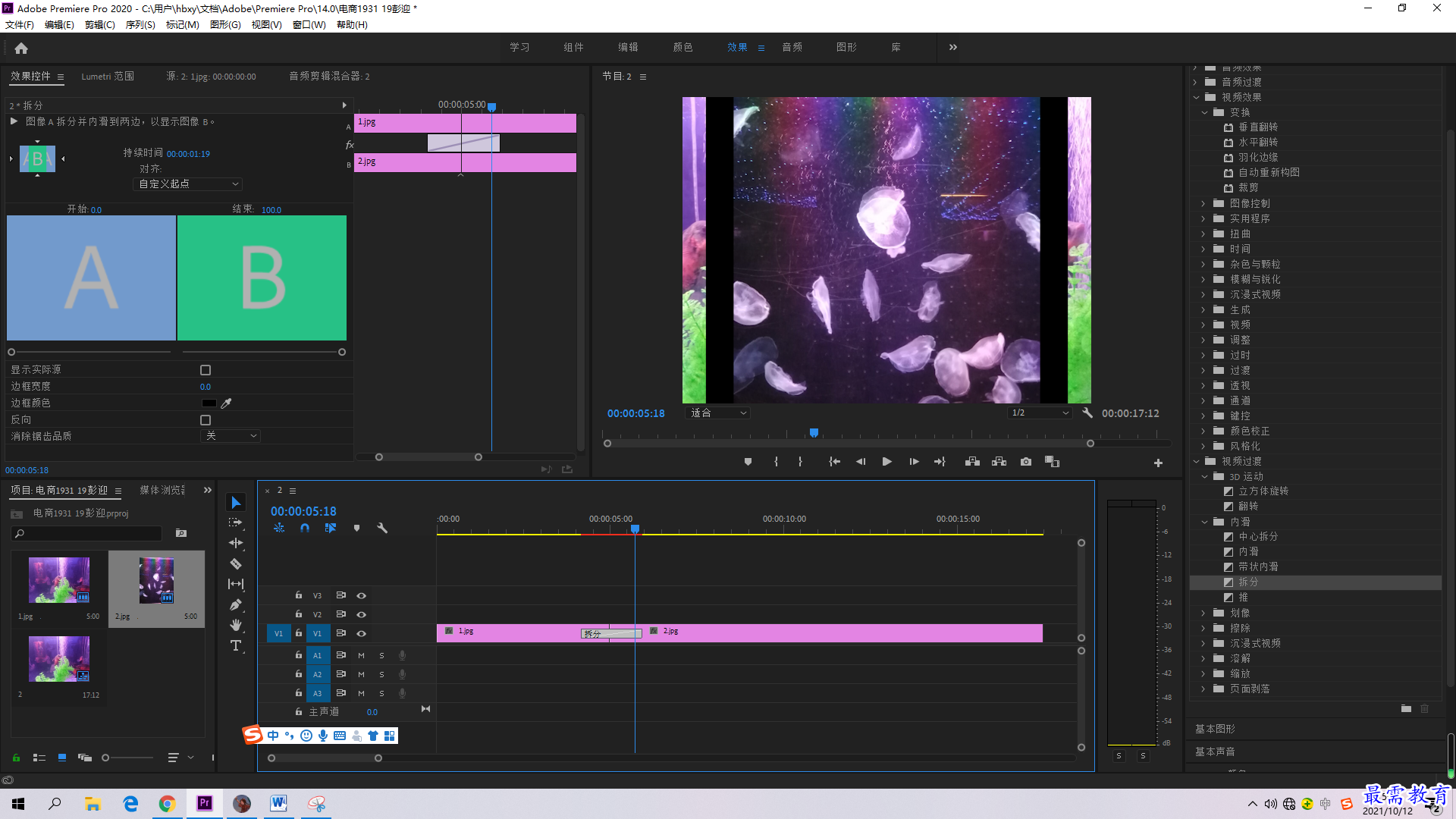
第六步带状内滑工具的运用,点击“效果”面板中的视频过渡,选择自己想要进行的效果,如拆分工具的运用,添加此效果后保存就会出现这个了。

第七步“推”工具的运用,点击“效果”面板中的视频过渡,选择自己想要进行的效果,如“推”工具的运用,添加此效果后保存就会出现这个了。

最后保存即可。




点击加载更多评论>>